Så här rensar du Terminal History på Linux eller MacOS

Tryck på "up" -pilen i kommandoraden Mac eller Linux och du kommer se det sista kommandot du körde. Fortsätt trycka på "upp" och du får se fler kommandon; du kan gå tillbaka dagar, månader eller till och med år.
Detta kallas din historia, och det är väldigt bekvämt. Om du gjorde ett misstag skriver du ett långt kommando, tryck helt enkelt på "upp" och åtgärda problemet. Om du vill ansluta till en SSH-server som du använde den andra dagen, tryck helt enkelt på "upp" tills du ser det relevanta kommandot.
Det är användbart, men det finns också ett potentiellt säkerhetsproblem här, särskilt om du av misstag skrev ett lösenord i vanlig text vid någon tidpunkt. Hur rensar man den här historiken? Lång historia kort kan du göra det med två kommandon:historia -cföljt avrm ~ / .bash_history. Här är vad de här kommandona gör, för större klarhet.
Ta bort nuvarande historiens historia
Din historia kan brytas ner i två bitar. Det finns dina historiska sessioner, och det finns din långsiktiga historia. Vår första kommando,History -c, behandlar den aktuella sessionen.
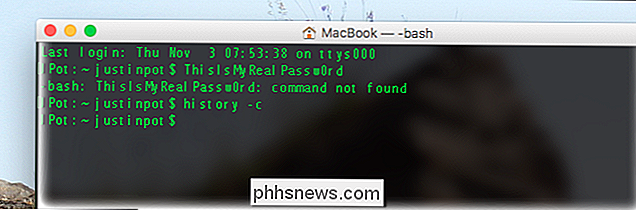
KommandotHistoryär inbyggt i Bash själv och-cmodifieraren berättar programmet för att rensa den historiken. Kommandot kommer att förhindra att något i din nuvarande session skrivs till din långsiktiga historia, men rensar inte bort den långsiktiga historiken.
Rensa hela din bashistorik
Om du vill ta bort hela din historia, kör följande kommando:
rm ~ / .bash_history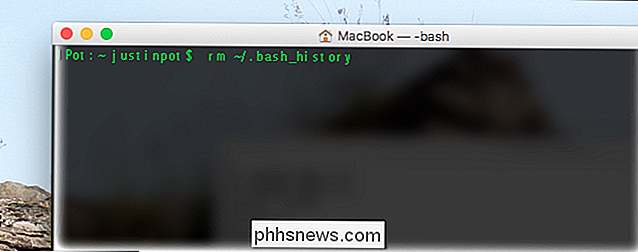
Om du inte vet ärrmett långvarigt kommando för att radera filer i UNIX-baserade system.~ /.bash_historyär ett enkelt textdokument, som lagrar dig Bash-historik.
Alternativt kan du öppna filen och radera alla rader du är oroad över. På en Mac skriver duöppen ~ / .bash_historyoch din standardtextredigerare öppnar filen.

På Linux-system, byt utöppnamed namnet på din föredragna textredigerare, såsomnano,vimellergedit. En du har öppnat filen, du kan ta bort några rader som du hellre inte skulle hålla för hand. Spara filen och starta om det igen, och raderna som du har raderat kommer sluta visas.
Rensa din terminal för en ny session
Den här är för det mesta orelaterad, men jag nämner det ändå. Kommandotcleargör att din terminal ser ut som om du bara öppnat en ny session, vilket är användbart om du tar många skärmdumpar och vill att saker ska se bra ut (eller vill inte att folk över axeln ska se vad kommandon du har kört.)
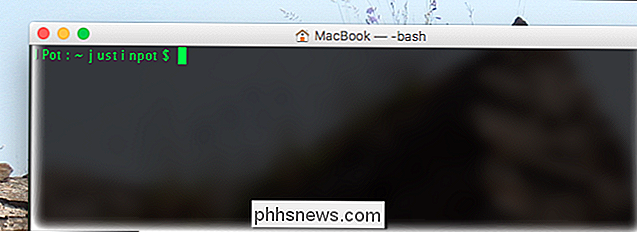
Det här är helt estetiskt: rulla upp och du får fortfarande se din tidigare utgåva. Men om du är i min arbetslinje kommer den till nytta.

Granska - iClever Portable Wireless Bluetooth 4.0 Högtalare
Letar du efter en Bluetooth-högtalare som låter bra, stöder den senaste tekniken och är inte super dyr? Tja, teamet över på iClever skickade mig flera av sina prylar för att testa ut och den som jag antagligen är mest imponerad av är Bluetooth trådlös högtalare.Det bör noteras att jag har fått en översynsenhet av iClever, men det här är inte ett sponsrat inlägg eller jag har betalats för att skriva det. Jag kommer att li

Bulk Ta bort bilder och videoklipp från iPhone kamerafältet
Vi är sex versioner i iOS och det finns fortfarande inget sätt att ta bort alla dina videoklipp och bilder från kamerans rulle i bulk! Det här är en galningande irritation och jag förstår inte varför det inte har tagits upp av Apple. Vad som än händer är att du fortsätter att ta bilder och videor tills du går tom för utrymme och måste ta bort dem.Om du är som j



